RZSZ簡介
一般來說,linux服務器大多是通過ssh客戶端來進行遠程的登陸和管理的,使用ssh登陸 linux主機以後,如何能夠快速的和本地機器進行文件的交互呢,也就是上傳和下載文件到服務器和本地 ;
與ssh有關的兩個命令可以提供很方便的操作:
sz:將選定的文件發送(send)到本地 機器
rz:運行該命令會彈出一個文件選擇窗口,從本地選擇文件上傳到Linux服務器
rz, sz是Linux/Unix同Windows進行ZModem文件傳輸的命令行工具,windows端需要支持ZModem的telnet/ssh 客戶端,例如:SecureCRT,用SecureCRT登陸到Unix/Linux主機(telnet或ssh均可)。運行命令rz,即 是接收文件,SecureCRT就會彈出文件選擇對話框,選好文件之後關閉對話框,文件就會上傳到當前目錄 (默認使用二進制方式傳送),運行命令sz <file1name> <file2name>…(可以同時傳送 多個文件)就是發文件到windows上(保存的位置是可以配置,稍後描述)。
優點:比ftp命令方 便,而且服務器不用打開FTP服務。
安裝rzsz軟件包
一般來說,安裝Linux系統時會安裝 rzsz軟件包,但有些定制安裝的linux可能沒有把rzsz包安裝到系統,這對用SecureCRT這樣的windows工 具傳輸文件特別不方便,可以在安裝Liunx後手動安裝rzsz軟件包。
1.獲取rzsz軟件包
方 式1:登錄linux,
用命令wget http://freeware.sgi.com/source/rzsz/rzsz-3.48.tar.gz下載 。
方式2:在windows下訪問http://freeware.sgi.com/source/rzsz/rzsz-3.48.tar.gz
下載rzsz-3.48.tar.gz軟件包,使用ftp或其他文件傳輸工具上傳到Linux服務器進行安裝
2、解 壓軟件包
# tar zxvf rzsz-3.48.tar.gz
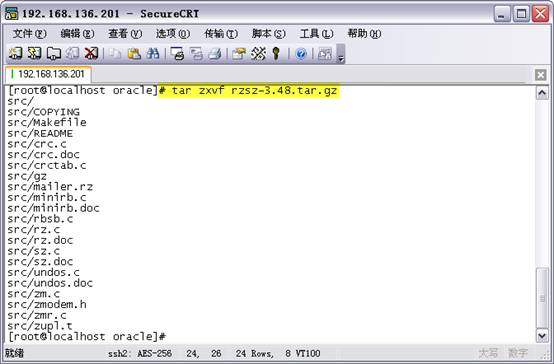
如圖,將解壓出一個名為src的目錄。
3、安裝rzsz軟件包(使用make posix)
注意: 一定要進入到rzsz軟件包解壓出目錄中,本案例是/home/src目錄
# cd src
# ls

如圖所示:rzsz的軟件包安裝與常規的GNU軟件不同,沒有configure(配置)及make install (安裝過 程)文件。
執行命令make,查看相關提示信息
# make
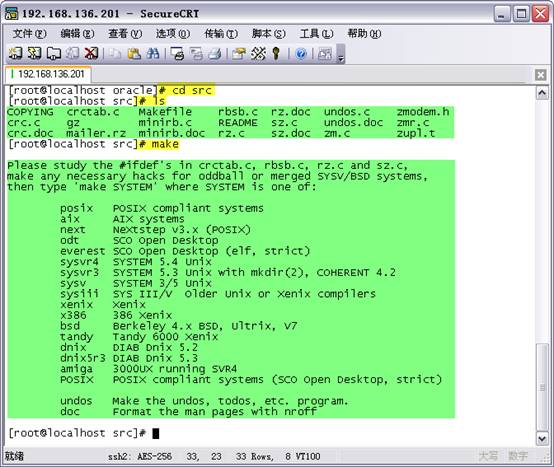
根據自己的系統選擇make的位置參數,一般情況下,選posix或linux就可以了,我選擇posix參數執 行如下:
# make posix
從輸出部分可以看make所進行的工作,如下圖:
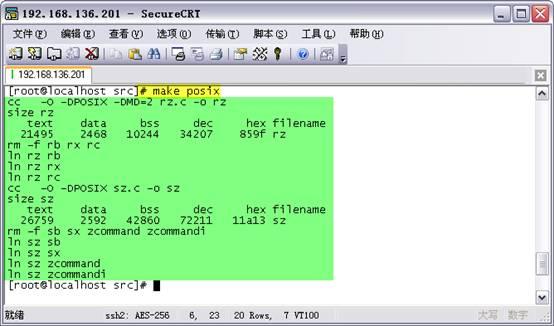
4、將rz和sz腳本復制到目錄/usr/bin下面,以便於使用。(或者寫到用戶$PATH環境變量中)
# cp rz sz /usr/bin
5、設置環境變量
# export RZSZLINE=/dev/modem
如果不設置這個環境變量,執行命令rz的時候,會有如下提示:
“Warning: Missing environment variable 'RZSZLINE' (Linux)
rz ready. Type "sz file ..." to your modem program”。
注:這種方法設置的環境變量只在當前的shell下有效, 如果想要永久生效,請將export RZSZLINE=/dev/modem加入到/etc/profile裡面。詳情請詳細閱讀下面 文章:
=============================================================
1、總結背景
在linux系統下,如果你下載並安裝了應用程序,很有可能在鍵入它的名稱時出現 “command not found”的提示內容。如果每次都到安裝目標文件夾內,找到可執行文件來進行操作就太 繁瑣了。這涉及到環境變量PATH的設置問題,而PATH的設置也是在linux下定制環境變量的一個組成部分 。本案例基於RedHat AS4講解環境變量定制的問題。
2、變量簡介
Linux是一個多用戶的 操作系統。每個用戶登錄系統後,都會有一個專用的運行環境。通常每個用戶默認的環境都是相同的, 這個默認環境實際上就是一組環境變量的定義。用戶可以對自己的運行環境進行定制,其方法就是修改 相應的系統環境變量。
3、定制環境變量
環境變量是和Shell緊密相關的,用戶登錄系統 後就啟動了一個Shell。對於Linux來說一般是bash,但也可以重新設定或切換到其它的Shell(使用chsh 命令)。
根據發行版本的情況,bash有兩個基本的系統級配置文件:/etc/bashrc 和/etc/profile。這些配置文件包含兩組不同的變量:shell變量和環境變量。前者只是在特定的shell 中固定(如bash),後者在不同shell中固定。很明顯,shell變量是局部的,而環境變量是全局的。環 境變量是通過Shell命令來設置的,設置好的環境變量又可以被所有當前用戶所運行的程序所使用。對於 bash這個Shell程序來說,可以通過變量名來訪問相應的環境變量,通過export來設置環境變量。
注:Linux的環境變量名稱一般使用大寫字母
4、環境變量設置實例
1.使用命令 echo顯示環境變量
本例使用echo顯示常見的變量HOME
$ echo $HOME
/home/kevin
2.設置一個新的環境變量
$ export MYNAME=”my name is kevin”
$ echo $ MYNAME
my name is Kevin
3.修改已存在的環境變量
接 上個示例
$ MYNAME=”change name to jack”
$ echo $MYNAME
change name to jack
4.使用env命令顯示所有的環境變量
$ env
HOSTNAME=localhost.localdomain
SHELL=/bin/bash
TERM=xterm
HISTS IZE=1000
SSH_CLIENT=192.168.136.151 1740 22
QTDIR=/usr/lib/qt- 3.1
SSH_TTY=/dev/pts/0
……
5.使用set命令顯示所有本地定義的Shell變量
$ set
BASH=/bin/bash
BASH_ENV=/root/.bashrc
……
6.使用unset 命令來清除環境變量
$ export TEMP_KEVIN=”kevin” #增加一個環境變量 TEMP_KEVIN
$ env | grep TEMP_KEVIN #查看環境變量 TEMP_KEVIN是否生效(存在即生效)
TEMP_KEVIN=kevin #證明環境變量TEMP_KEVIN已經存在
$ unset TEMP_KEVIN #刪除環境變量 TEMP_KEVIN
$ env | grep TEMP_KEVIN #查看環境變量TEMP_KEVIN是否被 刪除,沒有輸出顯示,證明TEMP_KEVIN被清除了。
7.使用readonly命令設置只讀變量
注 :如果使用了readonly命令的話,變量就不可以被修改或清除了。
$ export TEMP_KEVIN ="kevin" #增加一個環境變量TEMP_KEVIN
$ readonly TEMP_KEVIN #將環境變量 TEMP_KEVIN設為只讀
$ env | grep TEMP_KEVIN #查看環 境變量TEMP_KEVIN是否生效
TEMP_KEVIN=kevin #證明環境變量TEMP_KEVIN已經存在
$ unset TEMP_KEVIN #會提示此變量只讀不能被刪除
-bash: unset: TEMP_KEVIN: cannot unset: readonly variable
$ TEMP_KEVIN ="tom" #修 改變量值為tom會提示此變量只讀不能被修改
-bash: TEMP_KEVIN: readonly variable
8. 通過修改環境變量定義文件來修改環境變量。
需要注意的是,一般情況下,僅修改普通用戶環境 變量配置文件,避免修改根用戶的環境定義文件,因為那樣可能會造成潛在的危險。
$ cd ~ #到用戶根目錄下
$ ls -a #查看所有文件 ,包含隱藏的文件
$ vi .bash_profile #修改用戶環境變量文件
例如:
編輯你的PATH聲明,其格式為:
PATH=$PATH:<PATH 1>:<PATH 2>:<PATH 3>:------:<PATH N>
你可以自己加上指定的路徑,中間用冒號隔開。
環境變量更改後,在用戶下次登陸時生效。
如果想立刻生效,則可執行下面的語句:$source .bash_profile
需要注意的是,最好不 要把當前路徑”./”放到PATH裡,這樣可能會受到意想不到的攻擊。
完成後,可以通過$ echo $PATH查看當前的搜索路徑。這樣定制後,就可以避免頻繁的啟動位於shell搜索的路徑之外的程序了。
5、學習總結
1.Linux的變量種類
按變量的生存周期來劃分,Linux變量可分為兩 類:
1. 永久的:需要修改配置文件,變量永久生效。
2. 臨時的:使用export命令行聲 明即可,變量在關閉shell時失效。
2.設置變量的三種方法
1. 在/etc/profile文件中添 加變量【對所有用戶生效(永久的)】
用VI在文件/etc/profile文件中增加變量,該變量將會對 Linux下所有用戶有效,並且是“永久的”。
例如:編輯/etc/profile文件,添加CLASSPATH變量
# vi /etc/profile
export CLASSPATH=./JAVA_HOME/lib;$JAVA_HOME/jre/lib
注 :修改文件後要想馬上生效還要運行# source /etc/profile不然只能在下次重進此用戶時生效。
2. 在用戶目錄下的.bash_profile文件中增加變量【對單一用戶生效(永久的)】
用VI 在用戶目錄下的.bash_profile文件中增加變量,改變量僅會對當前用戶有效,並且是“永久的”。
例如:編輯guok用戶目錄(/home/guok)下的.bash_profile
$ vi /home/guok/.bash.profile
添加如下內容:
export CLASSPATH=./JAVA_HOME/lib;$JAVA_HOME/jre/lib
注:修改文件後要想馬上生效還要運行$ source /home/guok/.bash_profile不然只能在下次重進此用戶時生效。
3. 直接運行export命令 定義變量【只對當前shell(BASH)有效(臨時的)】
在shell的命令行下直接使用[export變量 名=變量值]定義變量,該變量只在當前的shell(BASH)或其子shell(BASH)下是有效的,shell關閉了 ,變量也就失效了,再打開新shell時就沒有這個變量,需要使用的話還需要重新定義。)))))
==============================================================
6、驗證安裝
測試1:rz命令(將windows中的文件上傳到Liunx服務器)
使用SecureCRT連接到linux服 務器,然後執行命令rz,會彈出選擇本機(windows)文件的對話框。
# rz
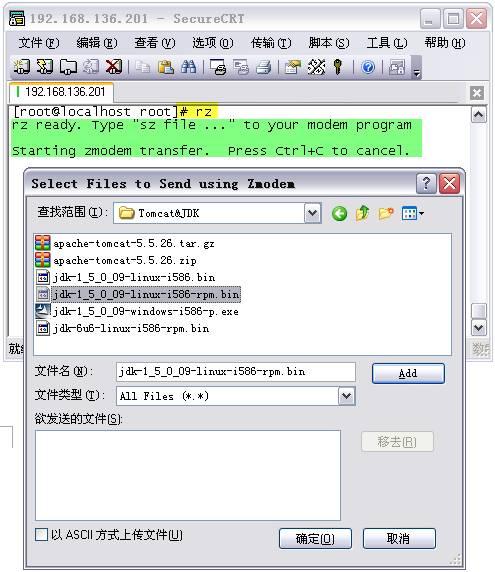
選擇需要上傳的文件後,點擊“確定”按鈕就可把windows主機上的文件通過ssh協議上傳到 Linux服務器。
上傳文件所在位置:執行rz命令時所在的目錄。
例如:本案例是 [root@localhost root]# rz //在/root目錄下執行的rz命令
則上傳的jdk安裝包會存儲在/root 目錄下
技巧:通過“Shifs”或“Ctrl”鍵可以實現多個文件的傳輸。
測試2:sz命令( 將Linux下的文件下載到windows)
# sz <file1name> <file2name> …
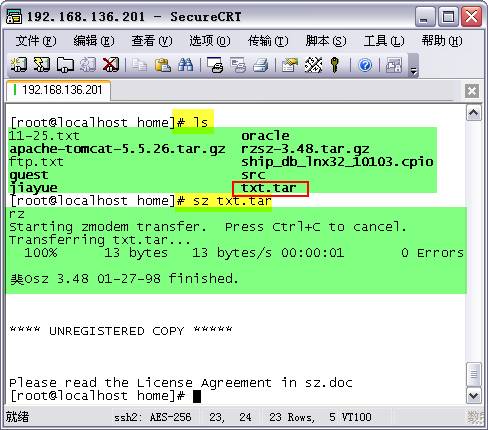
下載成功!
配置文件下載位置:
文件是下載成功了,但是有一個問題:文件下 載到windows的什麼位置?
很簡單,文件下載位置的設置是通過SecureCRT設置的,見下圖所示:
點擊【選項】-【會話選項】
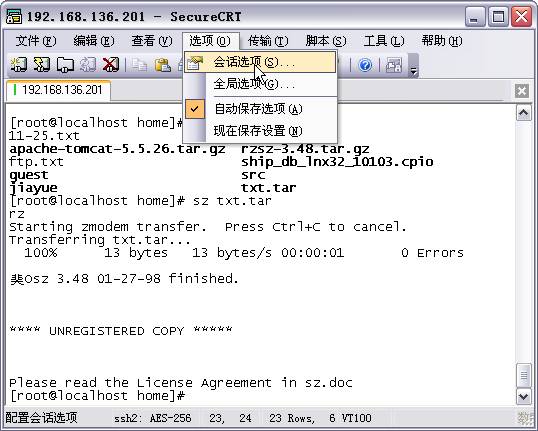
配置【X/Y/Zmodem】項
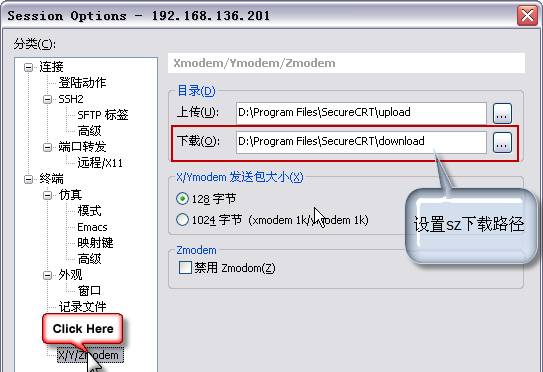
進入如圖所示的下載目錄 D:\Program Files\SecureCRT\download查看文件是否正確下載。
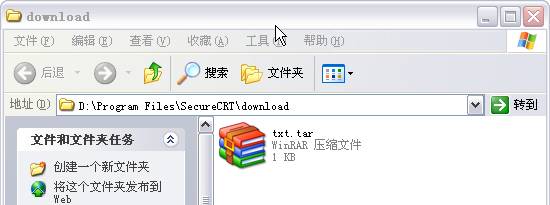
OK,一切 正常,rzsz軟件包安裝成功